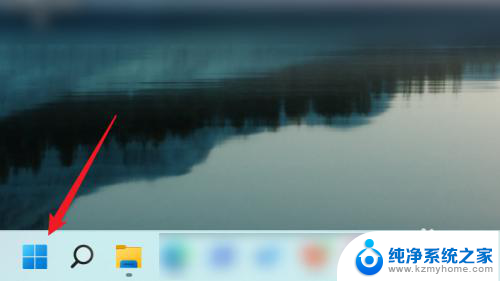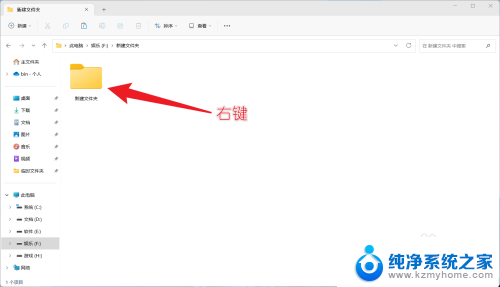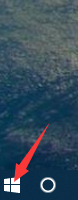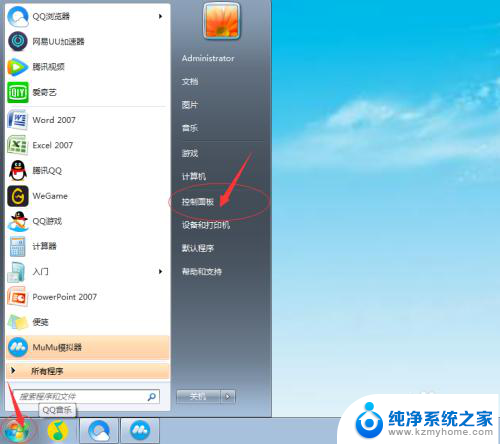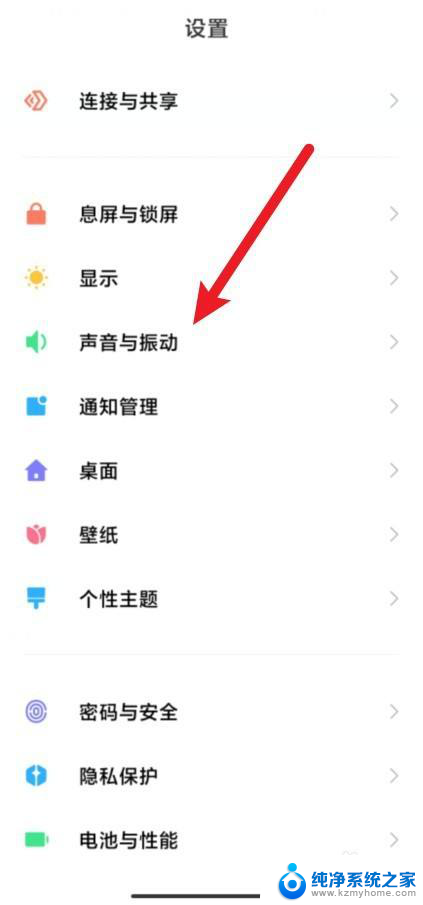电脑粘连键怎么关掉win11 如何在Windows11系统上关闭粘滞键功能
更新时间:2024-03-04 10:35:30作者:kzmyhome
随着Windows11系统的推出,许多用户对于新的功能和改变感到兴奋,有一项功能却引起了一些用户的困扰,那就是粘连键功能。粘连键功能是指在按住键盘上的某个键时,该键会自动重复输入。虽然这在某些情况下可能会提高效率,但对于一些用户来说,这一功能却可能带来误操作和不便。在Windows11系统上,我们应该如何关闭粘连键功能呢?下面就和我一起来探索一下吧。
步骤如下:
1.首先,我们按下“WIN”+“I”键打开电脑设置功能。点击左侧栏目的辅助功能。
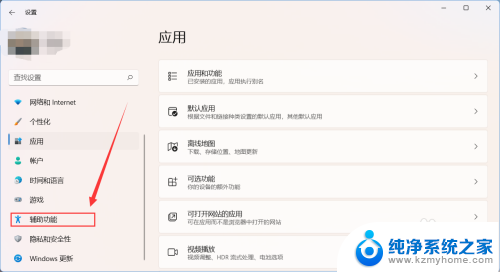
2.接着,我们需要在辅助功能中找到交互内容。如下图所示,选择键盘选项。
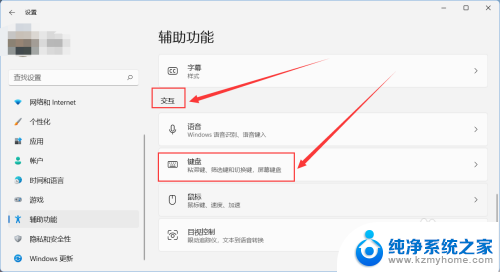
3.在这里就可以设置键盘粘滞键功能了,我们注意该功能后方的启用提示。将其设置为关就可以将其关闭了。
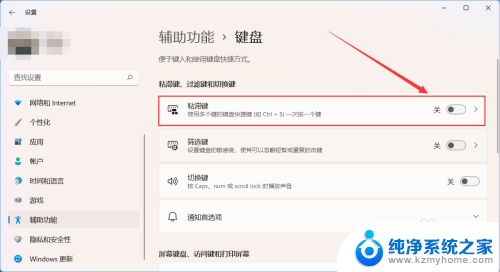
以上就是如何关闭Win11的电脑粘键的全部内容,如果您遇到相同问题,您可以参考本文中介绍的步骤进行修复,希望这对您有所帮助。